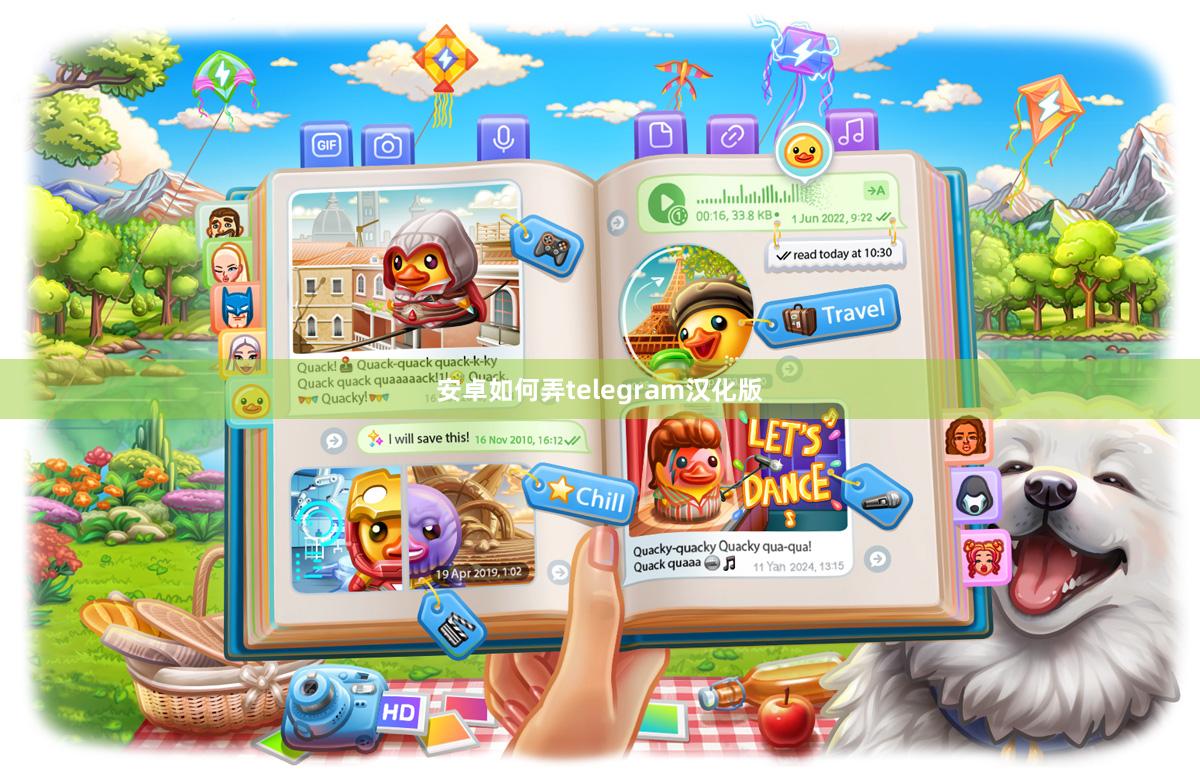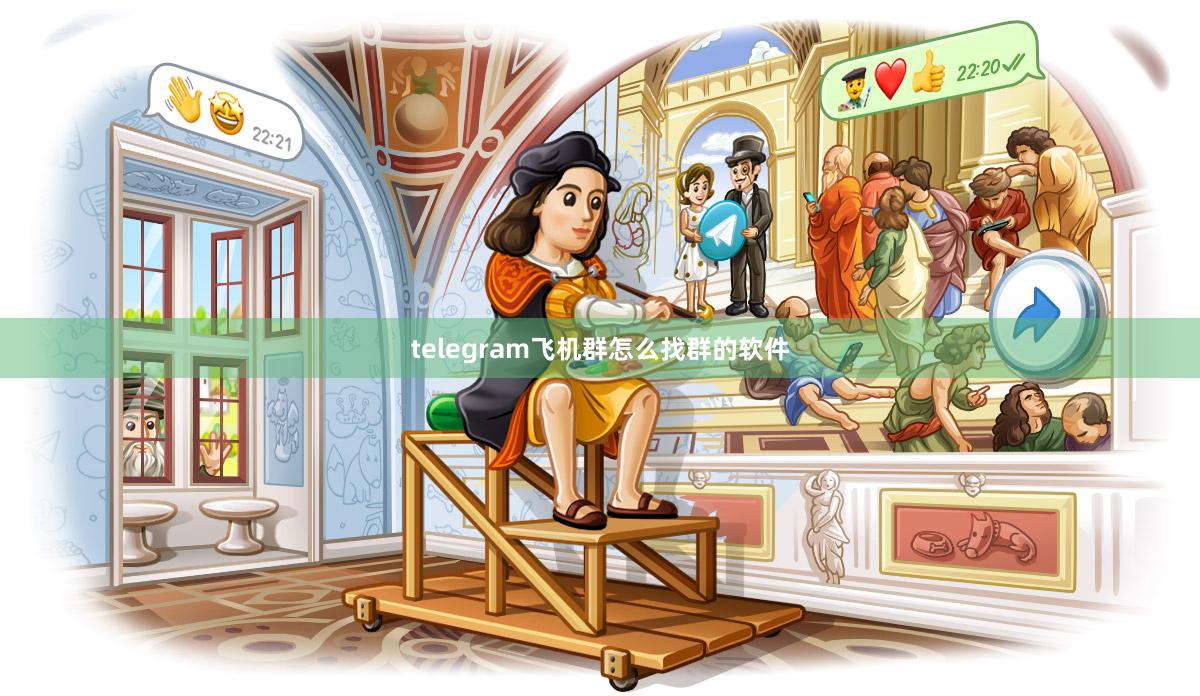telegram无法连接如何解决

作为全球流行的即时通讯应用,Telegram 凭借其加密特性和丰富功能吸引了大量用户。然而,有时用户可能会遇到无法连接的问题,这通常表现为消息发送失败、持续连接中或提示网络错误。别担心,这类问题大多可以通过简单步骤解决。本文将为你梳理常见原因和实用解决方案,帮助你快速恢复 Telegram 的正常使用。
检查网络连接:基础但关键
首先,确保你的设备网络连接正常。尝试打开其他网站或应用,如浏览器访问 Google,确认网络是否畅通。如果其他服务也无法使用,可能是你的Wi-Fi或移动数据出现问题。重启路由器、切换飞行模式或尝试另一个网络(例如从Wi-Fi切换到4G)往往能立即解决连接问题。此外,某些公共网络可能会限制通讯应用,使用移动数据可以测试是否为此类限制。
服务器状态:排除Telegram自身问题
如果网络正常,但Telegram仍无法连接,可能是Telegram服务器临时故障。你可以通过访问第三方服务状态检查网站(如Downdetector)或Telegram官方Twitter账号查看是否有全球性故障报告。服务器问题通常会在几小时内修复,耐心等待即可。
代理和VPN设置:常见干扰因素
由于Telegram在某些地区受限,许多用户会使用VPN或代理访问。但如果VPN服务器不稳定或配置错误,反而会导致连接失败。尝试关闭VPN或切换其他服务器节点测试。如果你没有使用VPN却遇到问题,检查设备是否意外启用了代理:在手机网络设置中,确保“代理”选项为关闭状态。对于高级用户,可以尝试修改MTProto代理设置(Telegram内置的代理功能),telegeramx灰色版但需使用可靠来源的代理信息。
应用更新和缓存清理:修复软件冲突
过时的应用版本可能兼容性问题。前往App Store或Google Play检查Telegram更新,安装最新版本。同时,应用缓存积累有时也会引发故障:在手机设置中找到Telegram应用,选择“清除缓存”(注意:这不会删除聊天记录)。如果问题依旧,可以尝试“清除数据”,但需提前备份重要数据,因为这会重置应用设置。
系统限制和防火墙:检查设备安全设置
某些手机的安全软件或防火墙可能阻止Telegram联网。检查设备是否开启了“流量节省”模式或防火墙限制,临时禁用这些功能测试。在电脑端,Windows或macOS的防火墙也可能拦截连接,确保Telegram在防火墙例外列表中。此外,家长控制或企业网络策略可能会屏蔽通讯应用,尝试切换网络环境确认。
最终方案:重装与联系支持
如果以上方法均无效,可以考虑卸载后重新安装Telegram。确保你的账号已绑定手机号或邮箱,以免丢失数据。重装后登录测试连接。若问题仍存在,可能是更深层的网络问题(如ISP封锁或DNS污染)。此时可以尝试更改设备DNS服务器(如使用Google DNS 8.8.8.8或Cloudflare DNS 1.1.1.1)。最后,通过Twitter或官网反馈问题给Telegram支持团队,提供详细描述和错误截图以获取帮助。
总之,Telegram连接问题多源于网络、代理或应用本身。通过逐步排查,大多数用户都能快速恢复服务。保持应用更新和使用稳定网络是预防的关键。